Interfaz Web
La interfaz web de cuarentena de correo es una alternativa al Administrador de cuarentena de correo, no obstante, solo está disponible para la Cuarentena local.
La interfaz Web de la cuarentena no está disponible en un servidor con el rol de servidor de transporte perimetral porque no se puede acceder a Active Directory para la autenticación. |
La interfaz web de cuarentena de correo le permite ver el estado de cuarentena del correo. También le permite administrar los objetos de correo electrónico en cuarentena. Se puede acceder a esta interfaz web mediante enlaces de los informes de cuarentena o al ingresar un enlace en el navegador web.
Para acceder a la interfaz web de la cuarentena de correo, debe autenticarse mediante credenciales de dominio. Microsoft Internet Explorer autenticará automáticamente un usuario de dominio. Sin embargo, el certificado de la página web debe ser válido, el Inicio de sesión automático debe estar habilitado en Microsoft Internet Explorer y debe agregar el sitio web de Cuarentena a los sitios de Intranet local.
Cualquier usuario que exista en el Active Directory puede tener acceso a la interfaz web de Cuarentena de correo pero solamente verá los elementos en cuarentena que se enviaron a su dirección de correo (esto incluye también el alias del usuario). El Administrador está habilitado para ver todos los elementos en cuarentena de todos los destinatarios.
ESET Mail Security no está utilizando IIS para ejecutar la interfaz web de la Cuarentena de correos. En cambio, utiliza servidor HTTP API que incluye soporte SSL para permitir el intercambio de datos en conexiones HTTP seguras. |
Url Web
Esta es la URL en la que la interfaz web de la cuarentena de correo estará disponible. De manera predeterminada, es FQDN del servidor con /quarantine (por ejemplo, mailserver.company.com/quarantine). Puede especificar su propio directorio virtual en lugar del /quarantine predeterminado. Puede cambiar la url de la Web en cualquier momento al editar el valor.
Se debe especificar el valor de la url de la Web sin un esquema (HTTP, HTTPS) y sin un número de puerto, use solo la forma fqdn/virtualdirectory. También puede usar comodines en lugar de FQDN.
Después de modificar la url de la Web, no es posible volver al valor predeterminado al hacer clic en el ícono revertir ![]() Quite la entrada y deje el cuadro de texto en blanco. Reinicie el servidor. Cuando se inicia ESET Mail Security y detecta que la url de la Web está vacía, completará automáticamente este campo con el valor predeterminado fqdn/quarantine.
Quite la entrada y deje el cuadro de texto en blanco. Reinicie el servidor. Cuando se inicia ESET Mail Security y detecta que la url de la Web está vacía, completará automáticamente este campo con el valor predeterminado fqdn/quarantine.
ESET Mail Security es compatible con url de la Web en cuatro formas diferentes: Comodín fuerte (+/quarantine) Para más información, consulte la sección Categorías especificadoras del host del artículo Cadenas de UrlPrefix. |
Lenguaje de informes y Web
Le permite definir el idioma de la interfaz de la Web en cuarentena y los informes de cuarentena.
Puerto HTTPS
Se usa para la interfaz Web. El número de puerto predeterminado es 443.
Puerto HTTP
Se usa para liberar correos de cuarentena mediante informes de correos.
Si no tiene el certificado SSL instalado en IIS, configure la vinculación del puerto HTTPS. Si cambia el número de puerto a HTTPS o HTTP, asegúrese de agregar el correspondiente enlace al puerto en IIS. |
Registrar acciones de liberación a sucesos
Cuando se liberan elementos desde la cuarentena de correo, esta acción se escribe en los archivos de registro.
Habilitar administradores predeterminados
De manera predeterminada, los miembros del grupo de Administradores tienen acceso de administrador a la interfaz web de la Cuarentena de correo. El acceso de administrador no tiene restricciones y le permite al Administrador ver todos los elementos en cuarentena de todos los destinatarios. Si deshabilita esta opción, solamente las cuentas de usuario de Administrador tendrán acceso de administrador a la interfaz web de la Cuarentena de correo.
Derechos de acceso adicionales
Derechos de acceso adicionales: concede a los usuarios acceso adicional a la interfaz web de Cuarentena de correo y elegir el tipo de acceso. Haga clic en Editar para abrir la ventana de Derechos de acceso adicionales, haga clic en Agregar para conceder acceso a un usuario. En la ventana Nuevo derecho de acceso, haga clic en Seleccionar y elija un usuario de Active Directory (solamente puede elegir un usuario) y seleccione el Tipo de acceso de la lista desplegable:
•Administrador: el usuario tendrá acceso de administrador a la Interfaz web de cuarentena de correo.
•Acceso delegado: use este tipo de acceso si desea que un usuario (delegado) vea y administre los mensajes en cuarentena de otro destinatario. Especifique la Dirección del destinatario ingresando la dirección de correo electrónico para un usuario, cuyos mensajes en cuarentena los administrará un delegado. Si un usuario tiene un alias en el Active Directory, puede agregar derechos de acceso adicionales para cada alias si lo desea.
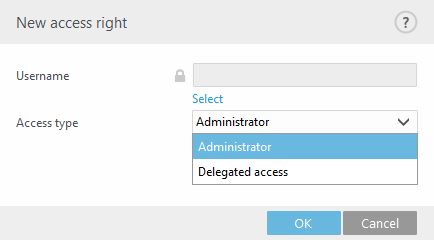
Un ejemplo de usuarios a los que se les concedieron derechos de acceso adicionales a la interfaz web de la Cuarentena de correo:
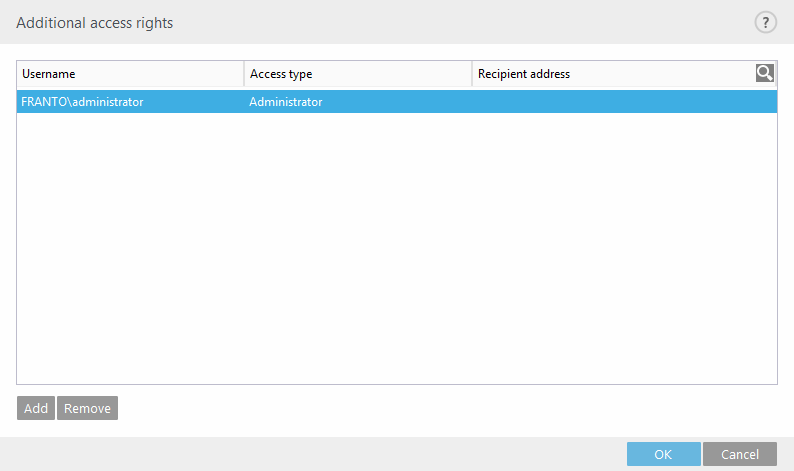
Para acceder a la interfaz Web de cuarentena de correo, abra el navegador Web y utilice la URL especificada en Configuración avanzada (F5) > Servidor > Cuarentena de correo > Interfaz Web > URL Web.
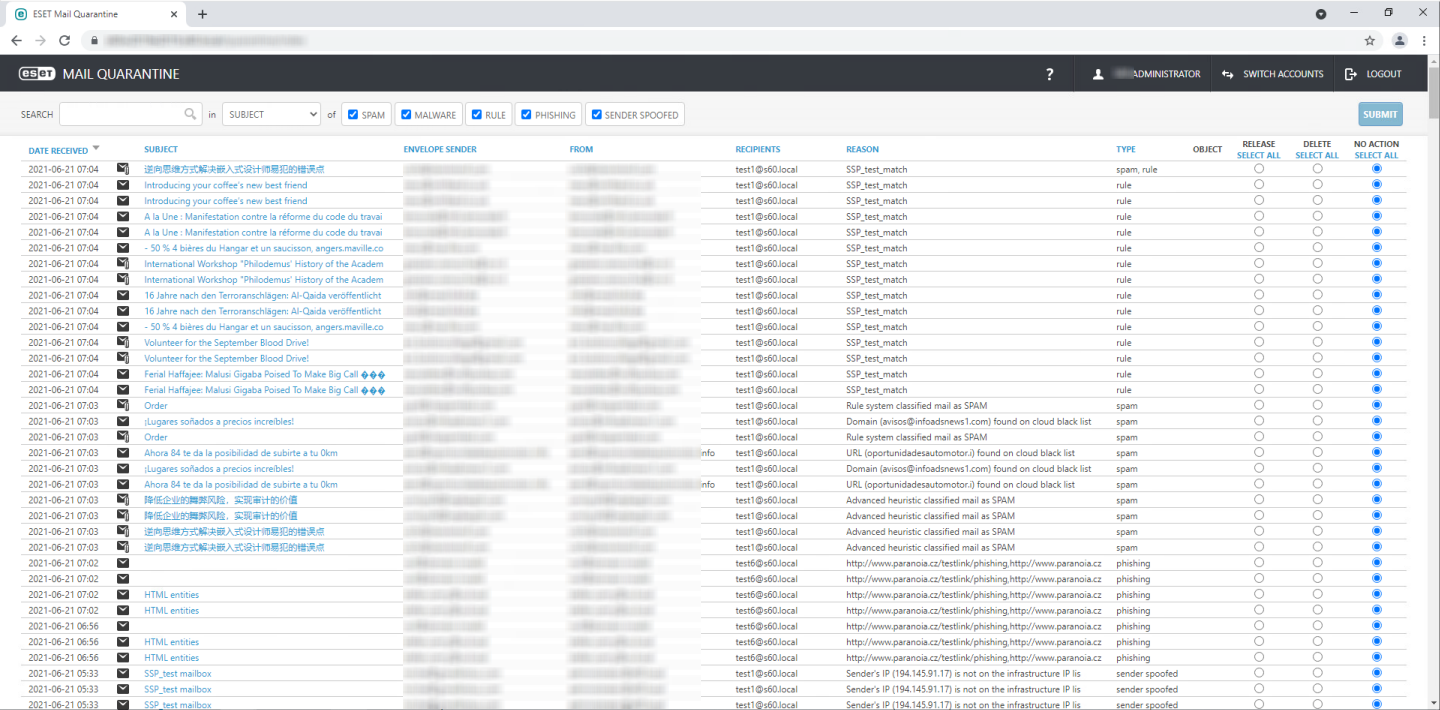
Liberar
Libera los correos electrónicos a sus destinatarios originales mediante el directorio de reproducción nueva y los elimina de la cuarentena. Haga clic en Enviar para confirmar la acción.
Cuando se libera un correo de cuarentena, ESET Mail Security ignora el encabezado To: MIME porque se puede alterar fácilmente. En cambio, usa la información del destinatario original del comando RCPT TO: adquirida durante la conexión de SMTP. De esta manera, se garantiza que el destinatario correcto del correo reciba el mensaje liberado de cuarentena. |
Eliminar
Elimina el elemento de la cuarentena. Haga clic en Enviar para confirmar la acción.
Cuando haga clic en Asunto, se abrirá una ventana emergente con detalles acerca de los correos electrónicos en cuarentena, como el Tipo, Motivo, Emisor, Fecha, Adjuntos, etc.
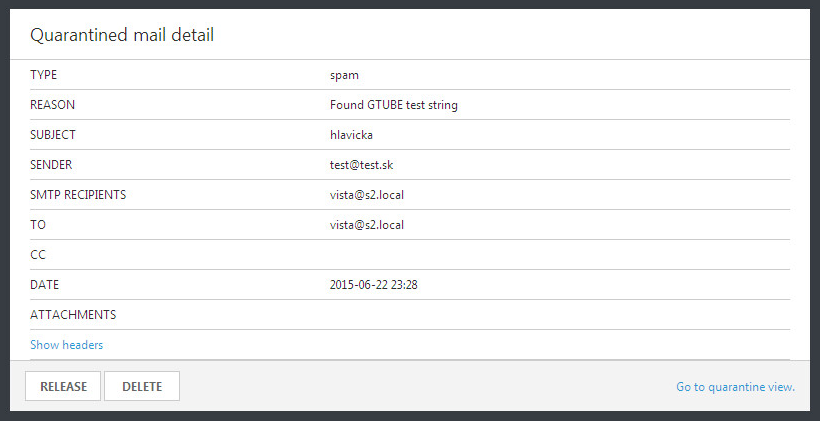
Haga clic en Mostrar encabezados para revisar el encabezado del correo electrónico de cuarentena.
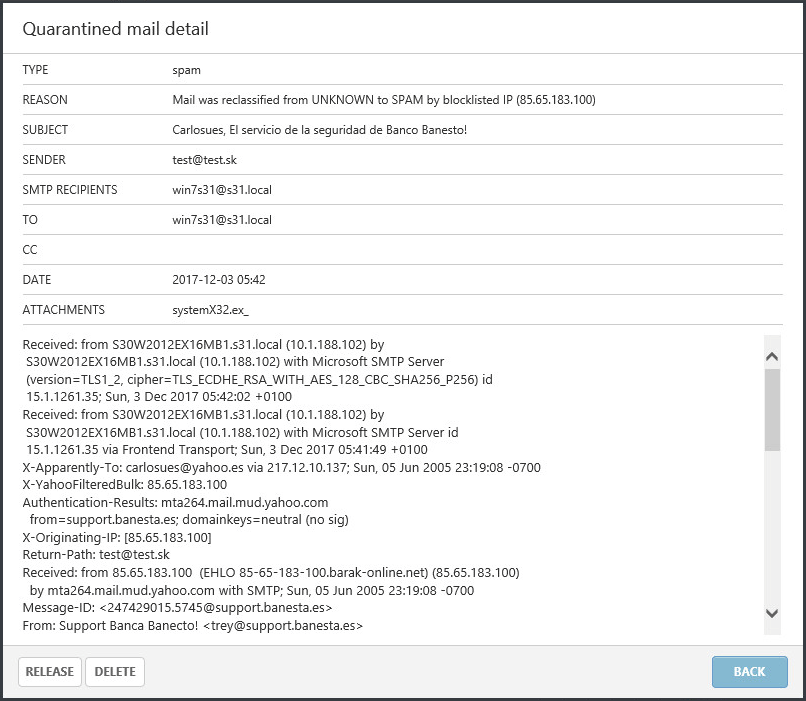
Si lo desea, haga clic en Liberar o Eliminar para realizar una acción sobre un mensaje de correo electrónico en cuarentena.
Debe cerrar la ventana del navegador para salir por completo de la interfaz web de cuarentena de correo. De lo contrario, haga clic en Ir a vista de cuarentena para regresar a la pantalla anterior. |
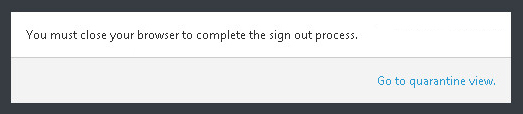
Si tiene problemas para acceder a la Interfaz web de cuarentena de correo desde su navegador o recibe el error HTTP Error 403.4 - Forbidden o similar, controle para ver qué Tipo de cuarentena tiene seleccionado y asegurarse de que sea una Cuarentena local y que la opción Habilitar interfaz web esté habilitada. |
